К какому виду графических редакторов относится paint
Каждый пользователь компьютера рано или поздно сталкивается с задачей, когда необходимо отредактировать изображение. В этой статье мы рассмотрим такие программы, как графические редакторы. Ниже Вы найдете основные определения, касающиеся данной темы, а также разберем виды графических редакторов в информатике и приведем примеры.
Основные определения и понятия
Итак, сразу же начнем с главного определения:
Графическим редактором (в информатике) называется программный компонент (или программный комплекс), который предназначен для создания, редактирования и обработки цифровых изображений.
Сейчас графические редакторы решают следующие задачи:
- Создание цифровых изображений
Для этого используются специальные инструменты, которые предоставляются графическими программами (например, карандаш, ластик или кисточка в Paint). - Обработка имеющийся графики (картинок или фотографий)
Если Вам надо редактировать картинку, то и тут Вам на помощь придет графический редактор. Благодаря программе Вы сможете масштабировать, повернуть, изменить фрагмент или наложить цветовой фильтр на исходное изображение. - Текстовое наложение
Имеется возможность наложить текст на картинку. Причем данный функционал очень богат – пользователь может изменить почти все текстовые параметры, начиная со шрифта и заканчивая межстрочными интервалами. - Работа с устройствами
Часто появляется необходимость получить изображение с цифровой камеры или напечатать его на принтере. Программы для редактирования графики решают и эту проблему.
Перейдем к классификации программ для работы с графикой.
Это интересно Что такое интерфейс простыми словами 💻Классификация
На данный момент все программное обеспечение, которое работает с графикой, делится на 3 вида.
- Растровые;
- Векторные;
- И гибридные.
Растровые
Растровыми графическими редакторами – называется программы (или программные комплекс), который предназначается для работы с растровыми изображениями.
Растровым изображением является изображение, которое состоит из маленьких точек, которые называются пикселями. Каждый пиксель содержит информацию о своем цвете.

Недостаток же у такого способа отображения изображений только один – при увеличении или уменьшении масштаба исходного изображения теряется его качество. Если Вы попробуете увеличить картинку, которая сохранена в одном из растровых форматов (jpg, gif или bmp), то увеличится размер пикселей и изображение станет менее четким.

Paint
Программное обеспечение, по умолчанию устанавливаемое вместе с операционной системой Windows. Простая, но многофункциональная программа для обработки графики. Имеет такие встроенные инструменты, как ластик, баллончик, кисть и т.д. Набор инструментов хоть и богат, однако является недостаточным для профессиональной обработки фотографий.


Adobe Photoshop
Photoshop является самым мощным программным обеспечением для работы с растровыми изображениями. Поддерживается работа со слоями, а также имеется большое количество цветовых фильтров.

Векторные
Векторными графическими редакторами называются программные компоненты, которые служат для работы с векторными изображениями.
Векторная графика состоит из элементарных объектов, которые называются примитивами. К примитивам относятся точки, линии, круги, многоугольники и т.д.

К главному достоинству векторной графики стоит отнести сохранение качества иллюстраций при масштабировании. Из-за этого плюса данная технология, в основном, предназначается для работы с логотипами и рекламными баннерами.
К недостаткам же следует отнести то, что далеко не каждый объект можно легко представить комбинацией примитивов, а также хромает качество цветопередачи. Из-за этого векторная графика не годится для отображения фото.
Приведем примеры программ – Corel Draw, Adobe Illustrator.
Corel Draw
Программный комплекс, который предназначается для работы с векторными иллюстрациями. Пакет подойдет для создания рекламных вывесок и логотипов.

Adobe Illustrator
Лучший графический векторный редактор 2018 года. Adobe Illustratot служит дизайнерам для работы с иллюстрациями книг, открыток, создания баннеров и логотипов.

Гибридные
Гибридными редакторами называют программные компоненты, которые имеют инструменты, как для работы с векторной, так и растровой графикой.
Такое ПО предназначено для решения специфических задач и поэтому не получило популярности. В пример можно привести Autocad.
Заключение
Теперь Вы знаете, что называется графическими редакторами в информатике и для чего они предназначаются. Если же у Вас есть вопросы, касающиеся определений или материала, то задайте их в комментариях. Мы постараемся дать ответ.
Графический редактор — это программа для создания, редактирования и просмотра графических изображений.
Графические редакторы можно использовать для просмотра и редактирования готовых изображений, а также для создания рисунков и чертежей с использованием мыши или графического планшета.
Существует две категории графических редакторов:
Растровый графический редактор — специализированная программа, предназначенная для создания и обработки растровых изображений.
Растровые графические редакторы являются наилучшим средством обработки цифровых фотографий и отсканированных изображений, поскольку позволяют повышать их качество путем изменения цветовой палитры изображения и даже цвета каждого отдельного пикселя.
Можно повысить яркость и контрастность старых или некачественных фотографий, удалить мелкие дефекты изображения (например, царапины), преобразовать черно-белое изображение в цветное и так далее. Кроме того, растровые графические редакторы можно использовать для художественного творчества путем использования различных эффектов преобразования изображения. Обычную фотографию можно превратить в мозаичное панно, рисунок карандашом или углем, рельефное изображение и так далее.
1) Microsoft Paint — простейший редактор;

2) редактор Gimp имеет значительно больше возможностей, которые позволяют обрабатывать фотографии, создавать графические композиции и коллажи, создавать элементы дизайна web-страниц и многого другого;

3) Adobe Photoshop — мощные профессиональные графические системы.
Рис. \(3\) Растровый графический редактор Adobe Photoshop
Векторные графические редакторы используются для создания рисунков, схем и чертежей с помощью графических примитивов. Векторный графический редактор можно рассматривать как графический конструктор, который позволяет строить изображение из отдельных объектов (графических примитивов). Векторное изображение легко редактировать, так как каждый графический примитив существует как самостоятельный объект.
Можно без потери качества изображения перемещать этот объект, изменять его размеры, цвет и прозрачность.
Paint — очень простой растровый графический редактор, предназначенный даже не для рисования, а для легкой правки картинок (добавить надпись, стрелочку, вырезать один кусочек картинки и вставить в другую, сохранить сделанный скриншот и пр.).
По своим возможностям она не соответствует современным требованиям, но в силу простоты и доступности остается необходимым компонентом операционной системы. Не разобравшись с принципами управления этой программой, трудно осваивать другие, более мощные средства работы с графикой.
Программа запускается командой Пуск > Программы > Стандартные > Paint.
Рабочее окно редактора Paint представлено на рисунке \(1\). В состав его элементов управления, кроме строки меню и строки заголовка , входят панель инструментов , рабочая область , палитра настройки инструмента и цветовая палитра .

Рис. \(1\) Стандартное окно редактора Paint
Строка меню содержит шесть командных строк, выбор которых приводит к открытию раскрывающихся меню:
- Файл служит для управления файлами. В этом меню содержатся подменю Создать, Открыть, Сохранить, Сохранить как, Предварительный просмотр;
- Правка содержит набор команд для редактирования изображения с помощью команд, использующих буфер обмена Вырезать, Копировать, Вставить, Отменить, Повторить, Выделить все, Очистить выделение;
- Вид управляет отображением и удалением с экрана элементов интерфейса и содержит вкладки Набор инструментов, Палитра, Строка состояния, Панель атрибутов текста, Масштаб;
- Рисунок содержит команды, предназначенные для выполнения операций над выделенными фрагментами изображения: Отразить/повернуть, Растянуть/наклонить, Обратить цвета, Атрибуты, Очистить, Непрозрачный фон;
- Палитра содержит подменю для установки и настройки палитры цветов (Изменить палитру);
- Справка содержит команды обращения к базе данных для предоставления справки по графическому редактору (Вызов справки, О программе).
Панель инструментов (рис. \(2\)) содержит \(16\) инструментов. В соответствии с выполняемыми ими функциями их можно условно разделить на пять основных групп:
- инструменты выделения;
- инструменты рисования;
- графические примитивы;
- инструменты работы с цветом;
- инструменты редактирования.
Рис. \(2\) Панель инструментов в главном окне Paint
На палитре настройки можно выбрать параметры инструмента (толщину линии, форму оттиска, метод заполнения фигуры и т. п.).
Элементы цветовой палитры служат для выбора основного цвета изображения (щелчком левой кнопки) и фонового цвета (щелчком правой кнопки).
Рабочая область — место, где будет создаваться или редактироваться рисунок.
Рассмотрим более подробно инструменты каждой группы панели инструментов.
1) Инструменты выделения . Два инструмента предназначены для работы с выделенными областями: Выделение произвольной области (инструмент \(1\), рис. \(2\)) и Выделение (инструмент \(2\), рис. \(2\)).
Действуют они одинаково, разница лишь в том, что инструмент Выделение формирует не произвольную, а прямоугольную выделенную область.
С выделенной областью можно поступать так, как это принято во всех приложениях Windows : ее можно удалить клавишей Delete, скопировать в буфер обмена (Ctrl + C), вырезать в буфер обмена (Ctrl + X) и вставить из буфера обмена (Ctrl + V). Прием копирования и вставки выделенной области применяют для размножения повторяющихся фрагментов.
Все инструменты, кроме Ластика (инструмент \(3\), рис. \(2\)), выполняют рисование основным цветом (выбирается щелчком левой кнопки в палитре красок). Ластик стирает изображение, заменяя его фоновым цветом (выбирается щелчком правой кнопки мыши в палитре красок).
Инструмент Карандаш (инструмент \(7\), рис. \(2\)) предназначен для рисования произвольных линий.
Инструмент Кисть (инструмент \(8\), рис. \(2\)) можно использовать для свободного рисования произвольных кривых, как Карандаш, но чаще его используют для рисования методом набивки.
Инструмент Распылитель (инструмент \(9\), рис. \(2\)) используют как для свободного рисования, так и для рисования методом набивки.
Инструмент Линия (инструмент \(11\), рис. \(2\)) предназначен для вычерчивания прямых. Линии вычерчивают методом протягивания мыши. Чтобы линия получилась «строгой» (вертикальной, горизонтальной или наклонной под углом \(45\)°), при ее вычерчивании следует держать нажатой клавишу Shift.
Инструмент Кривая (инструмент \(12\), рис. \(2\)) служит для построения гладких кривых линий. Построение производится в три приема. Сначала методом протягивания проводят прямую линию, затем щелчком и протягиванием в стороне от линии задают первый и второй радиусы кривизны.
Инструмент Прямоугольник (инструмент \(13\), рис. \(2\)) применяют для рисования прямоугольных фигур. Рисование выполняется протягиванием мыши. В палитре настройки можно выбрать метод заполнения прямоугольника. Возможны три варианта:
- Без заполнения (рисуется только рамка);
- Заполнение фоновым цветом;
- Заполнение основным цветом.
Если при создании прямоугольника держать нажатой клавишу Shift, образуется квадрат.
Аналогичный инструмент Скругленный прямоугольник (инструмент \(16\), рис. \(2\)) действует точно так же, но при этом получается прямоугольник со скругленными углами.
Инструмент Многоугольник (инструмент \(14\), рис. \(2\)) предназначен для рисования произвольных многоугольников. Рисование выполняют серией последовательных щелчков с протягиванием.
Инструмент Эллипс (инструмент \(15\), рис. \(2\)) служит для изображения эллипсов и окружностей. Окружность получается при рисовании с нажатой клавишей Shift.
Инструмент Выбор цветов (инструмент \(5\), рис. \(2\)) позволяет точно выбрать основной или дополнительный цвет не из палитры красок, а непосредственно из рисунка. После выбора инструмента наводят указатель на участок рисунка с нужным цветом и щелкают кнопкой мыши. Если произошел щелчок левой кнопкой, текущий цвет становится основным, а если правой — фоновым.
Инструмент Заливка (инструмент \(4\), рис. \(2\)) служит для заполнения замкнутых контуров основным или фоновым цветом. Заполнение основным цветом выполняется щелчком левой кнопки мыши, а заполнение фоновым цветом — щелчком правой кнопки.
Для точной доводки рисунка иногда необходимо увеличить его масштаб. Для изменения масштаба служит команда Вид > Масштаб. То же можно сделать с помощью инструмента Масштаб (инструмент \(6\), рис. \(2\)), в этом случае величину масштаба выбирают в палитре настройки.
Для ввода текста используют инструмент Надпись (инструмент \(10\), рис. \(2\)). Выбрав инструмент, щелкните на рисунке примерно там, где надпись должна начинаться, — на рисунке откроется поле ввода. В это поле вводится текст с клавиатуры. Размер поля ввода изменяют путем перетаскивания маркеров области ввода — небольших прямоугольных узлов, расположенных по сторонам и углам области ввода. Закончив ввод, вызывают панель атрибутов текста (Вид > Панель атрибутов текста). Элементами управления этой панели можно выбрать форму шрифта, его начертание и размер.

Для создания и обработки графических изображений используются графические редакторы. Их подразделяют на растровые и векторные. Отдельным предметом считается трехмерная (3D) графика, изучающая приемы и методы построения объемных моделей объектов в виртуальном пространстве.
1. Растровый графический редактор — «специализированная программа, предназначенная для создания и обработки изображений». Подобные программные продукты нашли широкое применение в работе художников-иллюстраторов, при подготовке изображений к печати типографским способом или на фотобумаге, публикации в Интернете.
Растровые графические редакторы позволяют пользователю рисовать и редактировать изображения на экране компьютера. Также сохранять их в различных растровых форматах, таких как, например, JPEG и TIFF, позволяющих сохранять растровую графику с незначительным снижением качества за счёт использования алгоритмов сжатия с потерями. PNG и GIF, поддерживающими хорошее сжатие без потерь, и BMP, также поддерживающем сжатие (RLE), но в общем случае представляющем собой несжатое «попиксельно» описание изображения.
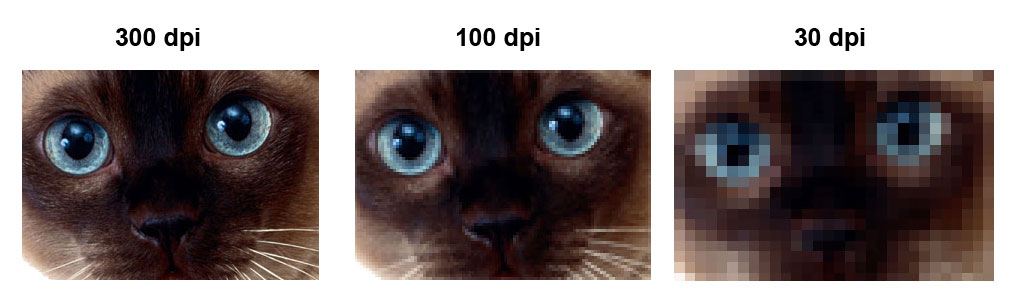
- Достоинством растровых редакторов является высокая точность в передаче цветов и полутонов, высокая скорость и относительная простота работы.
- Недостатком является очень большой объем памяти, требующийся для хранения растровых изображений.
Например, пусть имеется фото стандартного размера 10 х 15 см (то есть 4 х 6 дюймов), оцифрованное с разрешением 200 точек на дюйм. В этом случае изображение содержит (4*200)*(6*200)=800*1200=960000 точек. Учитывая, что при стандартной кодировке цвета для одной точки требуется 24 бита (3 байта), получим размер изображения 960000*3=2880000 байтов, или около 2.8 Мбайт.
- Другим недостатком является так называемая пикселизация изображений при их увеличении. Раз в оригинале присутствует определенное количество точек, то при увеличении масштаба увеличивается размер точек, и в результате дискретность изображения становится заметной, то есть само изображение искажается.
Наиболее известные растровые редакторы:
- Adobe Photoshop — самый популярный коммерческий собственнический редактор.
- Adobe Fireworks(также известный как FW) — растровый и векторный графический редактор для веб-дизайнеров и разработчиков,
- Corel Paint Shop Pro — растровый графический редактор, выпускаемый компанией Jasc Software с 1992 года. Позже спектр функций был расширен для работы с векторной графикой.
- Corel Painter — программа, предназначенная для цифровой живописи и рисунка.
- GIMP — самый популярный свободный бесплатный редактор.
- Microsoft Paint — простой растровый графический редактор компании Microsoft, входящий в состав операционной системы Windows, начиная с самых ранних версий.
- Krita — свободный растровый редактор из пакетов KOffice и KAtelier.
2. В векторной графике базовым элементом изображения является линия. Линия описывается математически как единый объект, поэтому объем данных для хранения изображения уменьшается. Например, если изображение состоит из отрезка прямой, проведенной по диагонали экрана, то при растровой графике необходимо хранить параметры (цвет) каждой точки экрана. Если же используется векторная графика, то необходимо хранить цвет всего экрана (1-й параметр), вид линии (2-й параметр), координаты начала и конца линии (3-й – 6-й параметры) и цвет линии (7-й параметр). То есть всего нужно 7 параметров (чисел). Это займет существенно меньше места, чем в случае растрового изображения.

Векторные графические редакторы позволяют пользователю создавать и редактировать векторные изображения непосредственно на экране компьютера, а также сохранять их в различных векторных форматах, например, CDR, AI, EPS, WMF или SVG.
Линия – элементарный объект векторной графики. Как и любой объект, линия обладает свойствами: формой (прямая, кривая), толщиной, цветом, начертанием (сплошная, пунктирная) . Замкнутые линии приобретают свойство заполнения. Охватываемое ими пространство может быть заполнено другими объектами (текстуры, карты) или выбранным цветом. Простейшая незамкнутая линия ограничена двумя точками, называемыми узлами. Узлы также имеют свойства, параметры которых влияют на форму концов линии и характер сопряжения с другими объектами. Прочие объекты векторной графики состоят из линий.
- Таким образом, достоинством векторных редакторов является существенно меньший, чем в растровых редакторах, объем памяти для хранения изображения. Кроме того, можно построить изображение любого размера с любой степенью подробности.
- Недостатком является относительно низкая скорость работы, так как изображение каждый раз строится заново.
Основные инструменты векторных редакторов:
― кривые Безье — позволяют создавать прямые, ломаные и гладкие кривые, проходящие через узловые точки, с определёнными касательными в этих точках;
― заливка — позволяет закрашивать ограниченные области определённым цветом или градиентом;
― текст создаётся с помощью соответствующего инструмента, а потом часто преобразуется в кривые, чтобы обеспечить независимость изображения от шрифтов, имеющихся (или отсутствующих) на компьютере, используемом для просмотра;
― набор геометрических примитивов;
― карандаш — позволяет создавать линии «от руки». При создании таких линий возникает большое количество узловых точек, от которых в дальнейшем можно избавиться с помощью «упрощения кривой».
Векторные редакторы обычно более пригодны для создания разметки страниц, типографики, логотипов, sharp-edged artistic иллюстраций (например, мультипликация, clip art, сложные геометрические шаблоны), технических иллюстраций, создания диаграмм и составления блок-схем. Растровые редакторы больше подходят для обработки и ретуширования фотографий, создания фотореалистичных иллюстраций, коллажей, и создания рисунков от руки с помощью графического планшета.
Последние версии растровых редакторов, как GIMP или Photoshop, предоставляют пользователю и векторные инструменты (например, изменяемые кривые), а векторные редакторы (CorelDRAW, Adobe Illustrator, Xara Xtreme, Adobe Fireworks, Inkscape, SKI и другие) реализуют и растровые эффекты (например, заливку), хотя иногда и несколько ограниченные по сравнению с растровыми редакторами.
Читайте также:


